- 公開日:
MacでPDFをPagesに変換する方法
Macでは、PDFを直接Pagesドキュメントに変換することはできません。
ただし、いくつかのアプリを経由して変換することは可能です。
PDFをWordに変換
PDFを右クリックして「このアプリケーションで開く」から「その他」を選択します。
開いたメニューの中に「Microsoft Word」があれば、そちらをクリックしましょう。
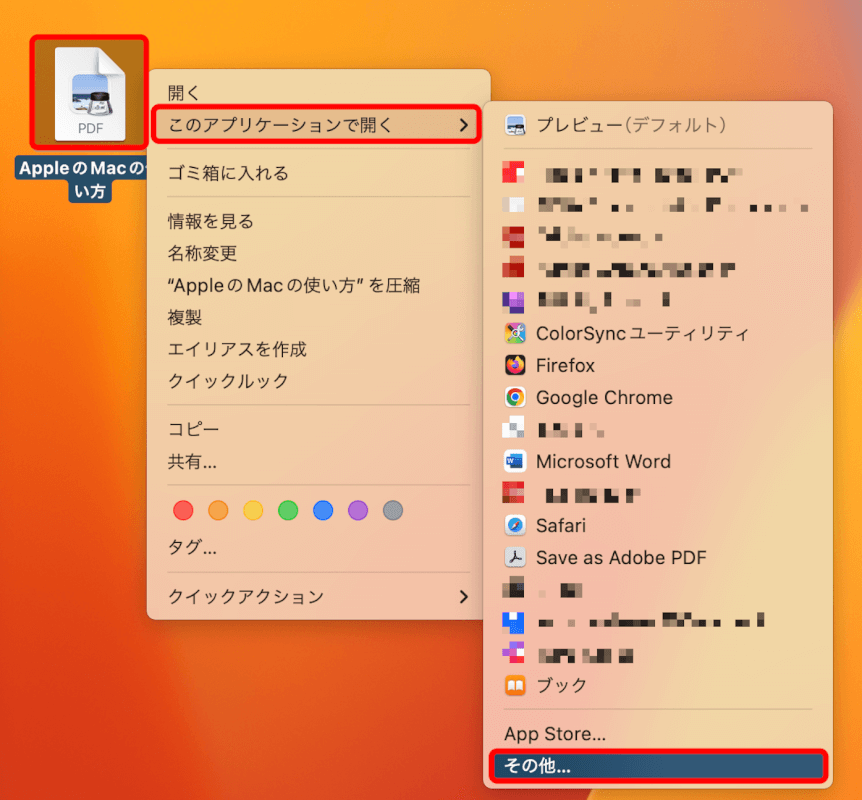
「Microsoft Word」を選択して、「開く」ボタンを押します。
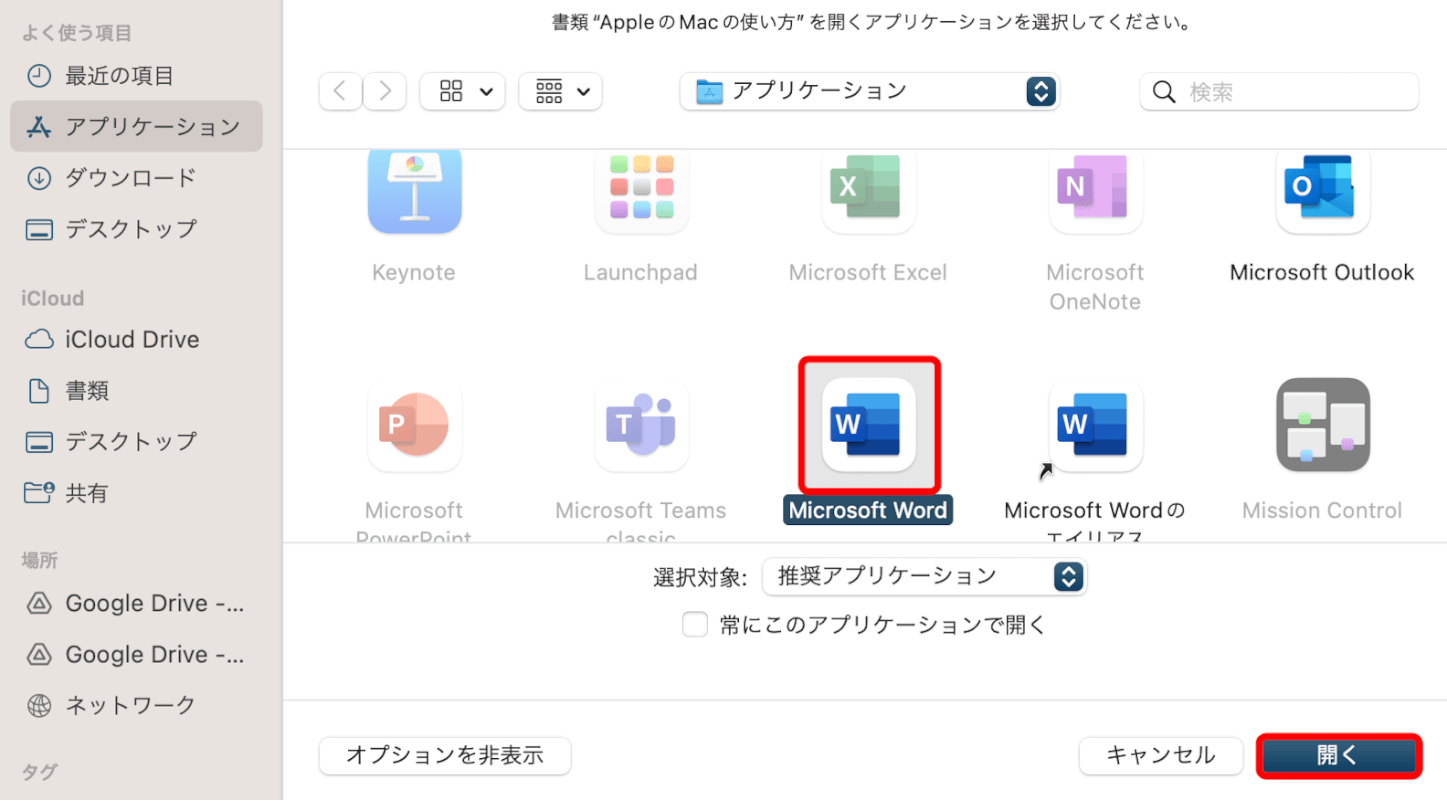
PDFがWordで開きました。
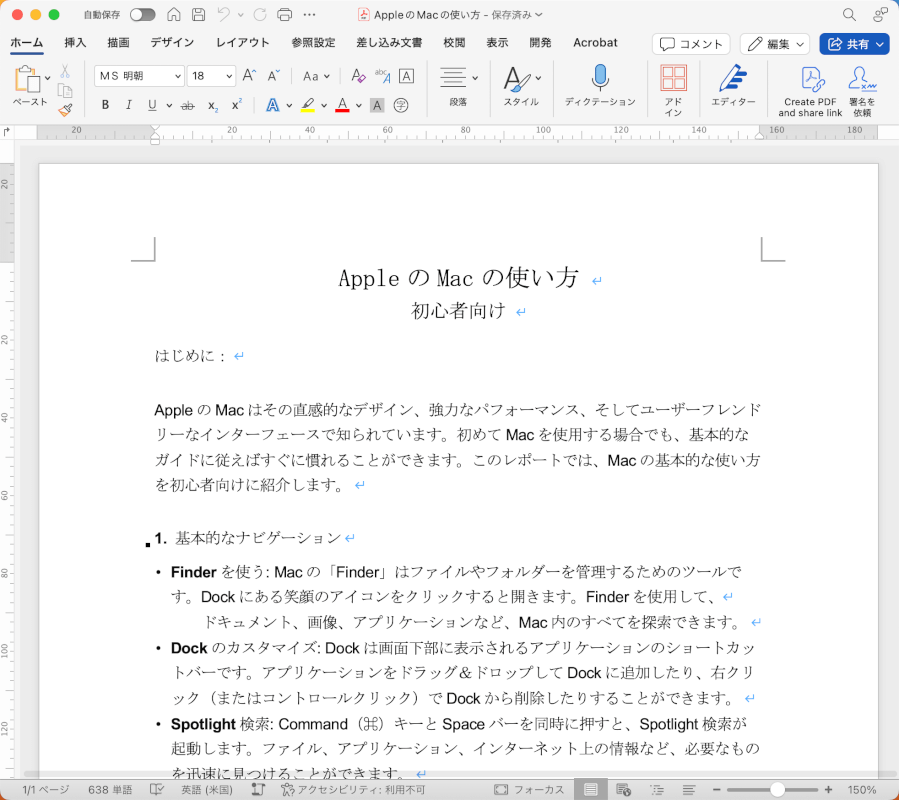
PDFをWordとして保存します。
PDFをWordで開いたまま、メニューバーの「ファイル」から「名前を付けて保存」を選択します。
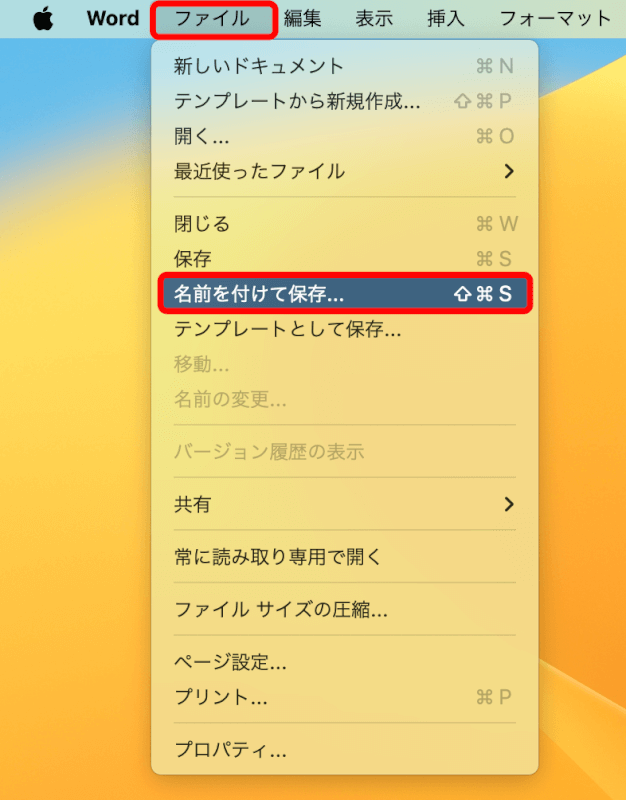
ファイル形式で「Word文書」を選択して、「保存」ボタンを押します。
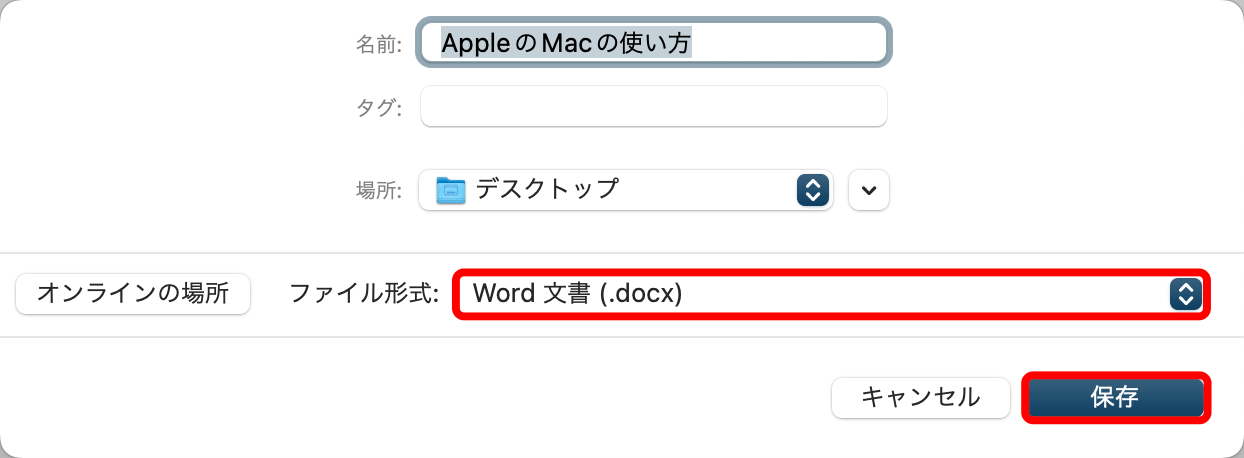
変換されたドキュメントをPagesで開く
次に保存したWordファイルを「Pages」で開きます。
Wordファイルを右クリックして、「このアプリケーションで開く」から「Pages」を選択します。
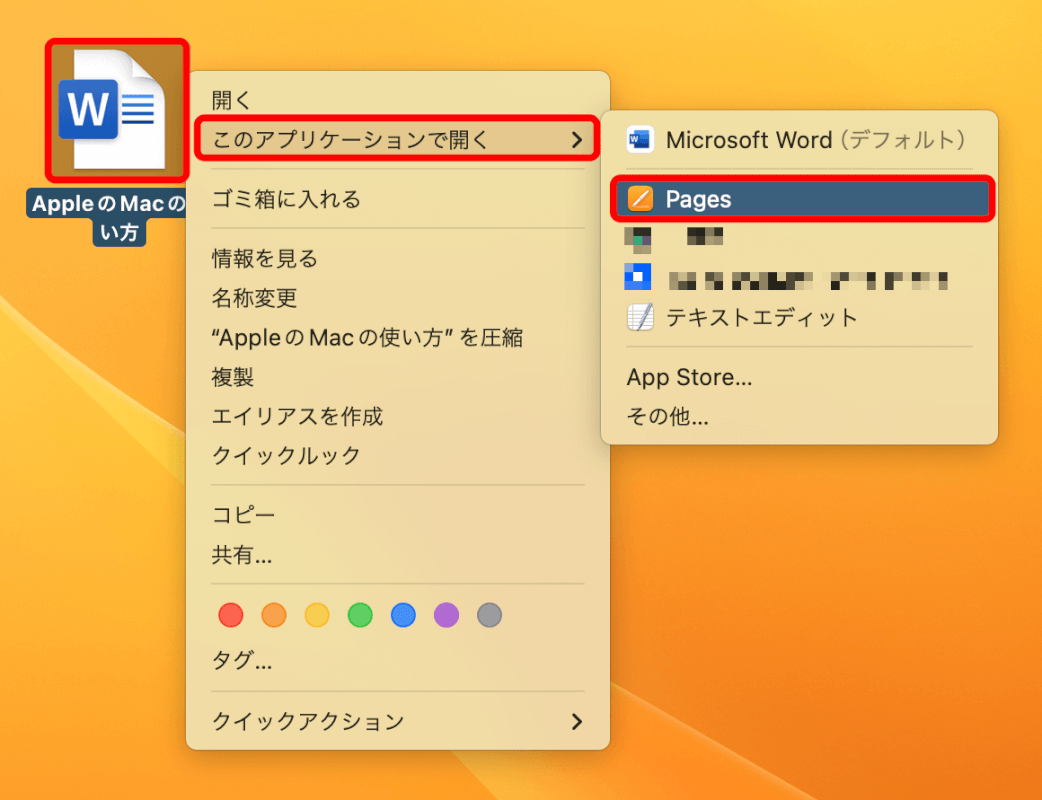
WordファイルがPagesで開きました。
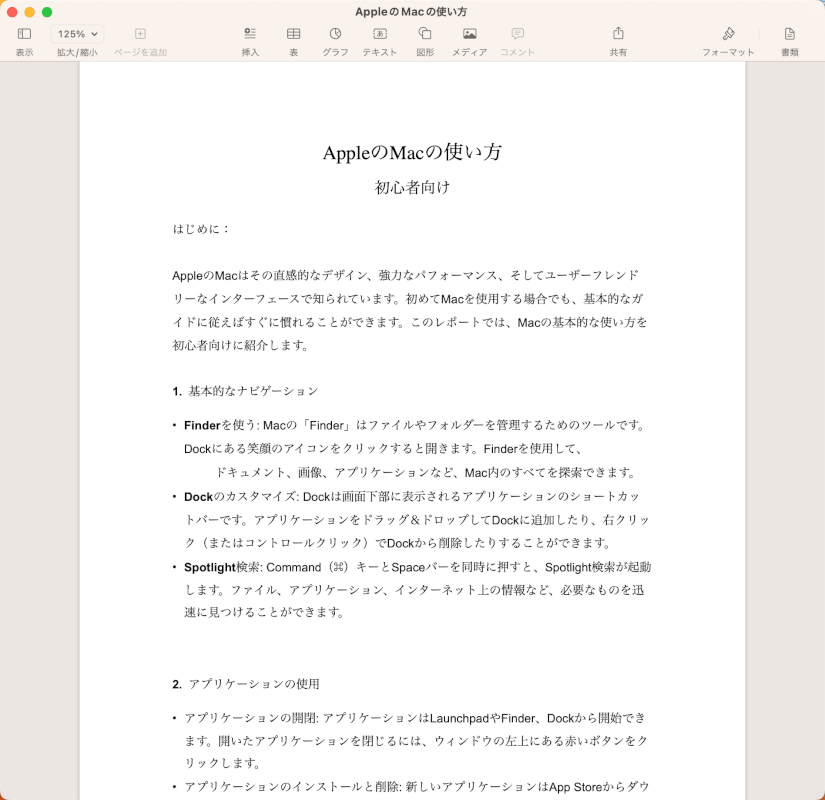
そのまま保存します。メニューバーの「ファイル」から「保存」を選択します。

Pagesファイルとして保存できました。
これでPDFファイルをPagesファイルに変換できました。
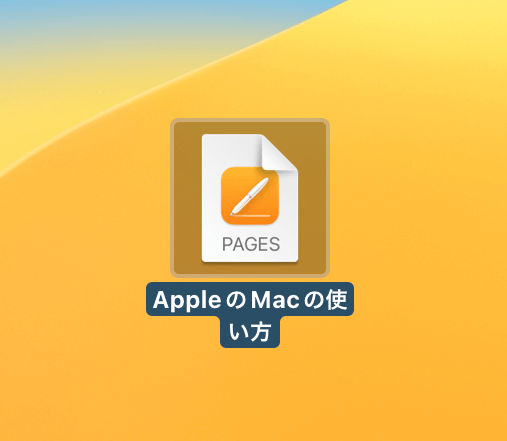
さいごに
この方法はテキストが多いPDFには有用ですが、PDF内に画像が多い場合などは元々のPDFのレイアウトやフォーマットを完璧に保持できないことがありますのでご注意ください。

問題は解決できましたか?
記事を読んでも問題が解決できなかった場合は、無料でAIに質問することができます。回答の精度は高めなので試してみましょう。
- 質問例1
- PDFを結合する方法を教えて
- 質問例2
- iLovePDFでできることを教えて

コメント
この記事へのコメントをお寄せ下さい。